3DMax平面二维图形使用挤出方法成为几何体教程
溜溜自学 室内设计 2021-09-27 浏览:1505
大家好,我是小溜,3DMax是室内设计建模经常要用到的软件之一,使用挤出的方法,可以将平面图形制作成三维几何体,下面来看看怎么做吧。希望小编今天分享的文章能帮助到各位小伙伴,喜欢的朋友记得点赞或者转发哦!
想要更深入的了解“3DMax”可以点击免费试听溜溜自学网课程>>
工具/软件
电脑型号:联想(lenovo)天逸510s; 系统版本:Windows7; 软件版本:3DMax2009
方法/步骤
第1步
打开3Ds Max软件,在“前”视图中绘制一个矩形。
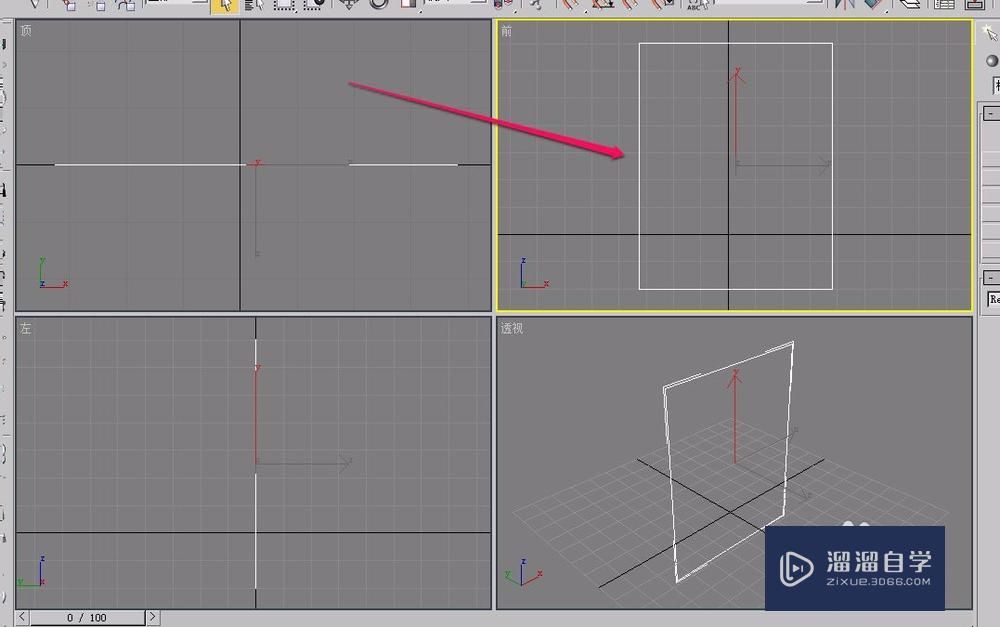
第2步
打开“修改器”菜单,选择“网格编辑”项中的“挤出”命令。
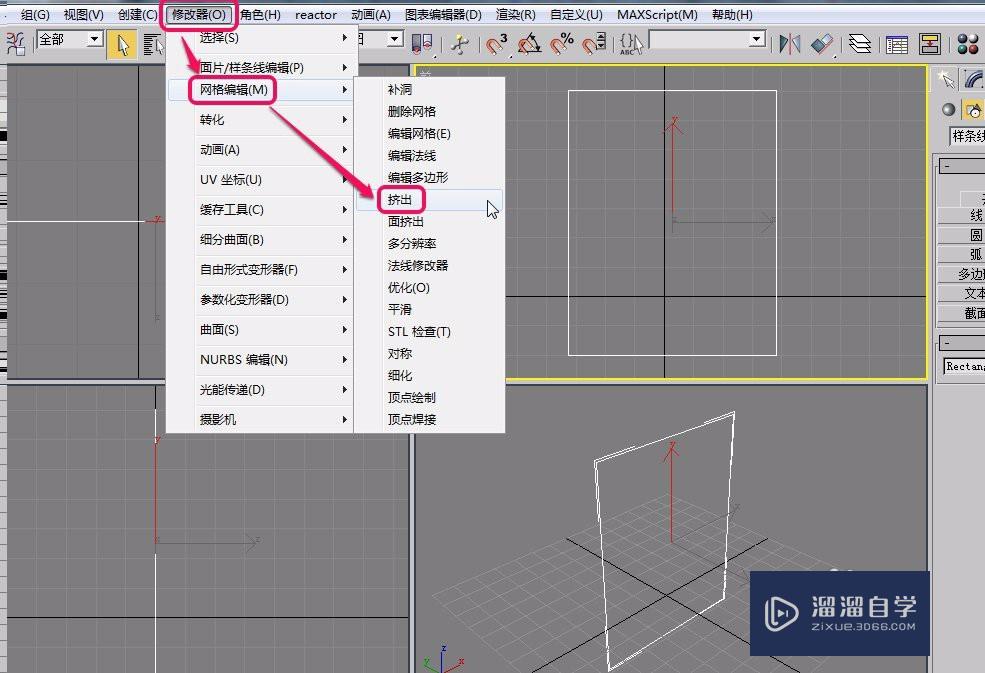
第3步
在“透视”视图中可以看到,生成了一个长方体。
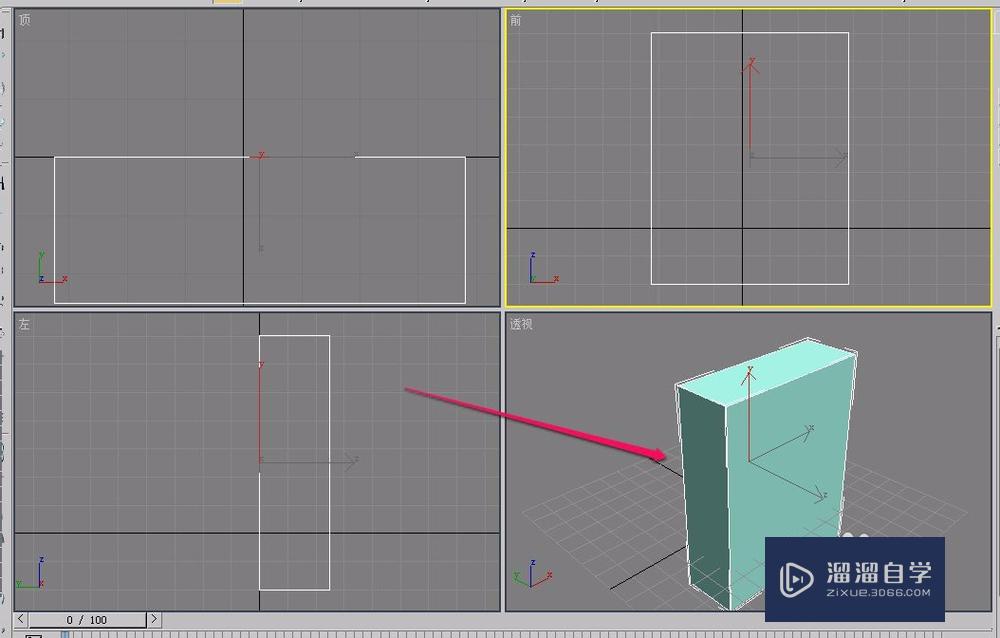
第4步
打开“修改”选项卡中的“参数”卷展栏,将数量设置为 50.0 ,可以看到,长方体变厚了。
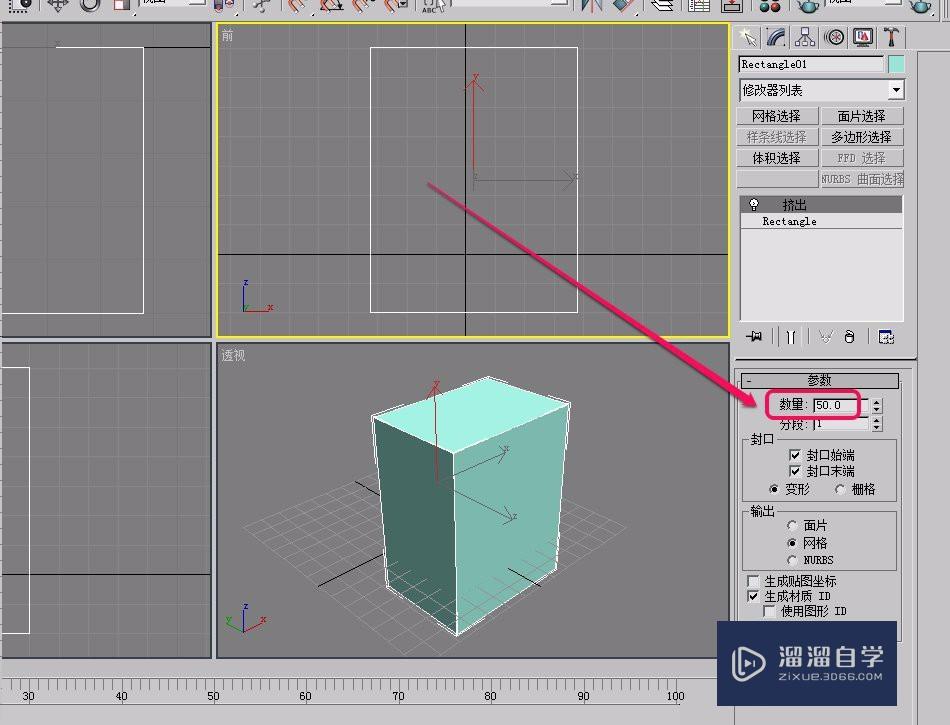
第5步
如果要对挤出的长方体进行变形等操作,可以增加分段数。
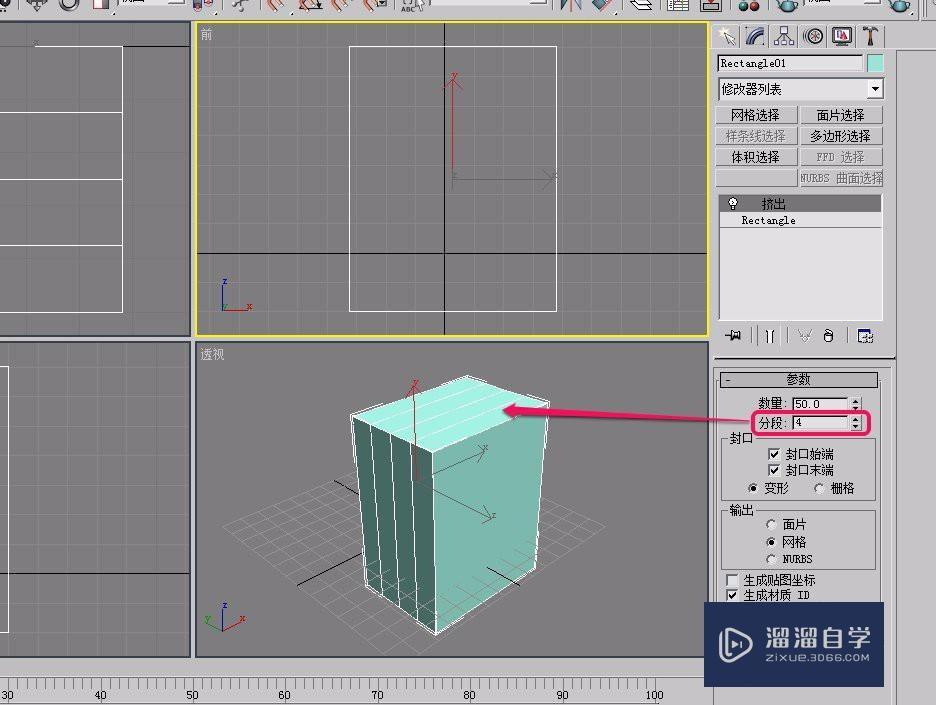
第6步
“封口”中的“封口始端”和“封口末端”一般是要勾选的。
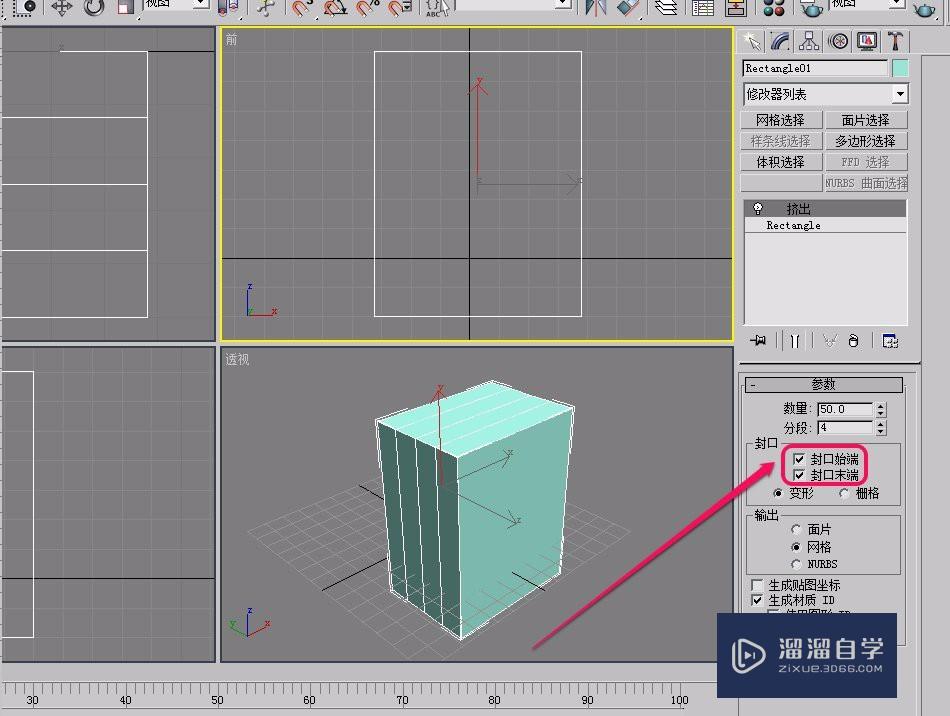
第7步
如果有特殊需求,“封口始端”和“封口末端”未勾选时,几何体会变成图示的样子。
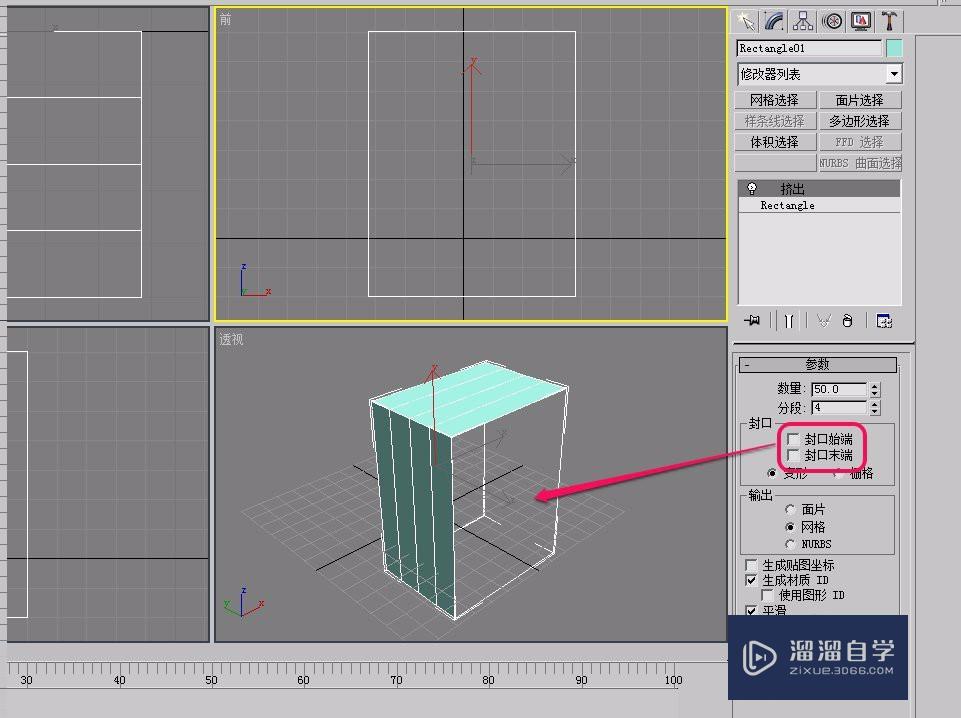
温馨提示
以上就是关于“3DMax平面二维图形使用挤出方法成为几何体教程”全部内容了,小编已经全部分享给大家了,还不会的小伙伴们可要用心学习哦!虽然刚开始接触软件的时候会遇到很多不懂以及棘手的问题,但只要沉下心来先把基础打好,后续的学习过程就会顺利很多了。想要熟练的掌握现在赶紧打开自己的电脑进行实操吧!最后,希望以上的操作步骤对大家有所帮助。
相关文章
距结束 05 天 10 : 13 : 44
距结束 00 天 22 : 13 : 44
首页









